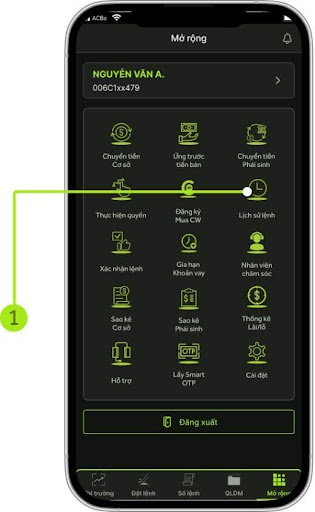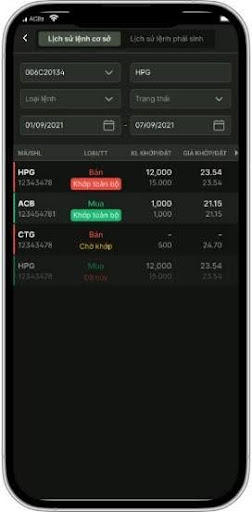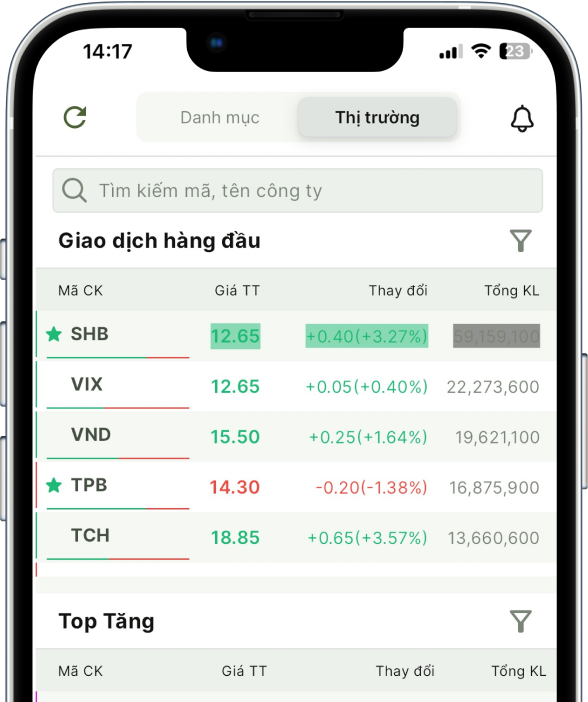Giao dịch chứng khoán
- Nguyên tắc Đặt lệnh mua bán chứng khoán niêm yết
- Lệnh MUA thành công khi tài khoản chứng khoán có đủ tiền (sức mua)
- Lệnh BÁN thành công khi tài khoản chứng khoán có đủ chứng khoán tại cột Giao dịch trong Quản lý danh mục tài khoản
- Đường dẫn: App Smart/ Đặt lệnh/ Tab Cơ sở
- Mục đích: Nhập thông tin lệnh mua/bán chứng khoán để giao dịch
- Các bước thực hiện :
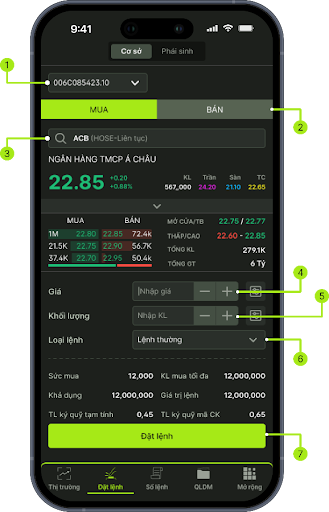
(1) Chọn tài khoản: Hiển thị tiểu khoản mặc định của khách hàng.
Trường hợp tài khoản có nhiều tiểu khoản: KH kích vào mũi tên để chọn tiểu khoản muốn đặt lệnh.
(2) Chọn loại lệnh Mua/ Bán
(3) Nhấn vào ô tìm kiếm để chọn mã chứng khoán. Ô tìm kiếm cho phép nhập giá trị và hiển thị danh sách mã chứng khoán gợi ý cho phép chọn.
– Tại mã chứng khoán
-
- Hiển thị các thông tin: Tên mã chứng khoán (Sàn – Phiên)
- Hiển thị giá hiện tại, giá Trần, Sàn, TC của mã chứng khoán
- Fill giá hiện tại của mã chứng khoán vào ô giá đặt
(4) Nhập hoặc chọn Giá
-
- Cho phép nhập giá
- Cho phép chọn các giá thị trường theo sàn
- Sàn HSX hiển thị các giá: ATC, MP, ATO
- Sàn HNX hiển thị các giá: PLO, ATC, MOK, MAK, MTL
(5) Nhập khối lượng
-
-
- Focus vào ô nhập khối lượng => hiển thị các khối lượng gợi ý gồm: +100; +200; +500; +1000; + 5000; +10K; +50K; +100K. Nhấn chọn các giá trị này => hiển thị tại ô Khối lượng được cộng dồn giá trị tương ứng
-
(6) Chọn Loại lệnh Thường
(7) Nhấn button Đặt lệnh hệ thống mở form Xác nhận lệnh
-
- Các thông tin tổng hợp tài sản & sức mua
- Giá trị lệnh: = Giá đặt * Khối lượng đặt
- Sức mua: Hiển thị theo thông tin của tài khoản được chọn
- Khả dụng: Hiển thị theo thông tin của tài khoản được chọn
- KL mua tối đa: Hiển thị khi chọn loại lệnh MUA
- KL bán tối đa: Hiển thị khi chọn loại lệnh BÁN
- Các thông tin tổng hợp tài sản & sức mua
(8) Form Xác nhận lệnh

-
-
- Các thông tin hiển thị gồm:
- Tên form: Xác nhận lệnh MUA/ Xác nhận lệnh BÁN
- Số tài khoản: hiển thị tiểu khoản được chọn đặt lệnh ở bước (1)
- Loại lệnh: MUA/BÁN
- Mã chứng khoán
- Khối lượng
- Giá
- Phí
- GIá trị lệnh đặt = Giá * Khối lượng + Phí
- Các thông tin hiển thị gồm:
-
Nhấn button Hủy: Đóng form xác nhận trở về form đặt lệnh
Nhấn Xác nhận: bật popup nhập PIN
(9) KH thực hiện nhập mã PIN để hoàn tất đặt lệnh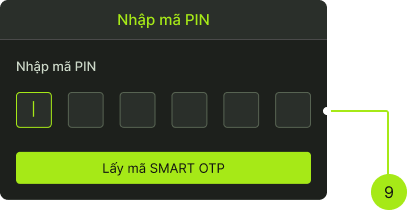
- Đường dẫn: Đăng nhập/Sổ lệnh/ Lệnh thường
- Mục đích: Hiển thị thông tin các lệnh đã đặt trong ngày. Cho phép thực hiện Sửa lệnh, Hủy lệnh đối với các lệnh và phiên giao dịch cho phép
- Các bộ lọc gồm:
+ Tiểu khoản: Mặc định ban đầu tích chọn tài khoản được set mặc định. Cho phép chọn xem sổ lệnh theo 1 hoặc nhiều hoặc tất cả tài khoản
+ Mua/Bán: gồm Tất cả, Mua, Bán; mặc định giá trị ban đầu là Tất cả
+ Mã CK: Hiển thị danh sách mã chứng khoán có trong sổ lệnh. Giúp lọc nhanh các lệnh theo mã chứng khoán được tích chọn. Giá trị mặc định ban đầu: tìm kiếm theo tất cả
+ Trạng thái: gồm có Tất cả. Chờ khớp, Khớp 1 phần, Khớp toàn bộ, Đã hủy, Từ chối, Hết hạn, Chờ xử lý, Lệnh mới. Giá trị mặc định là Tất cả - Các thông tin hiển thị tại Sổ lệnh thường gồm:
+ Mã CK/SHL
+ Loại lệnh/ Trạng thái
+ KL đặt/ Giá đặt – được update realtime khi sửa lệnh thành công
+ KL chờ/Giá chờ – được update realtime
+ KL khớp/Giá TB – được update realtime - Chi tiết lệnh nhấp vào dòng lệnh cần truy vấn sẽ hiển thị chi tiết lệnh bao gồm tab Thực hiện và Chi tiết khớp
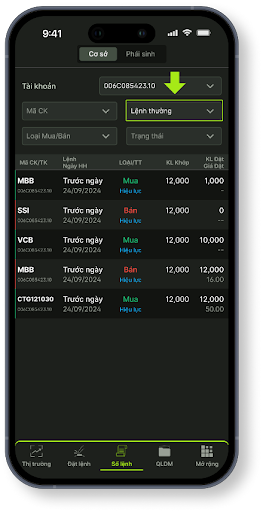
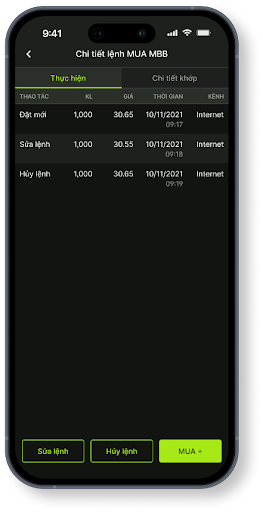
- Đường dẫn: Đăng nhập/Sổ lệnh/Lệnh điều kiện
- Mục đích: Hiển thị thông tin các lệnh đã đặt trong ngày. Cho phép thực hiện Hủy lệnh đối với các lệnh cho phép.
- Các bộ lọc gồm:
+ Tiểu khoản: Mặc định ban đầu tích chọn tài khoản được set mặc định. Cho phép chọn xem sổ lệnh theo 1 hoặc nhiều hoặc tất cả tài khoản
+ Mua/Bán: gồm Tất cả, Mua, Bán; mặc định giá trị ban đầu là Tất cả
+ Mã CK: Hiển thị danh sách mã chứng khoán có trong sổ lệnh. Giúp lọc nhanh các lệnh theo mã chứng khoán được tích chọn. Giá trị mặc định ban đầu: tìm kiếm theo tất cả
+ Trạng thái: bao gồm Hiệu lực, Hoàn thành, Hết hiệu lực, Đã hủy . Giá trị mặc định là Tất cả. Giá trị mặc định là Tất cả - Các thông tin hiển thị tại Sổ lệnh điều kiện gồm:
+ Mã CK/Tiểu khoản
+ Lệnh
+ Ngày hết hạn
+ Loại lệnh
+ Trạng thái – được update realtime
+ KL khớp
+ KL đặt/ Giá đặt - Chi tiết lệnh: nhấp vào dòng lệnh cần truy vấn sẽ hiển thị chi tiết lệnh bao gồm tab Chi tiết lệnh và Lệnh phát sinh
- Khi lệnh thỏa mãn điều kiện kích hoạt sẽ được đẩy lên sàn, nhà đầu tư kiểm tra lệnh kích hoạt ở Sổ lệnh thường hoặc tab Lệnh phát sinh
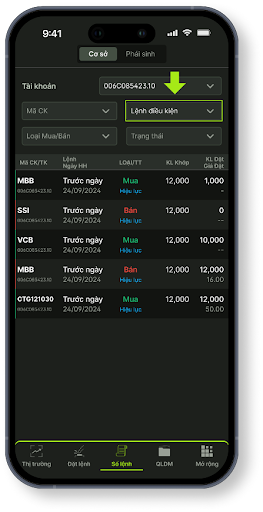
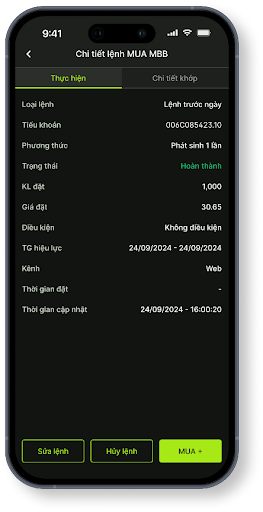
- Đường dẫn: Đăng nhập/Sổ lệnh/Lệnh trước giờ
- Mục đích: Hiển thị thông tin các lệnh đặt trước ngày giao dịch kế tiếp sau khi thị trường đóng cửa. Cho phép thực hiện Hủy lệnh đối với các lệnh chưa được thực hiện
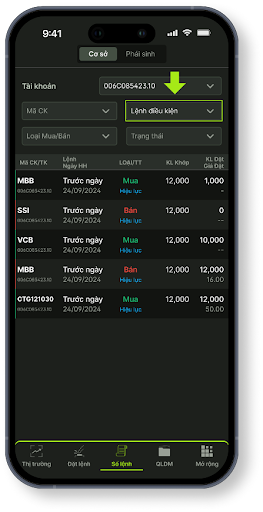
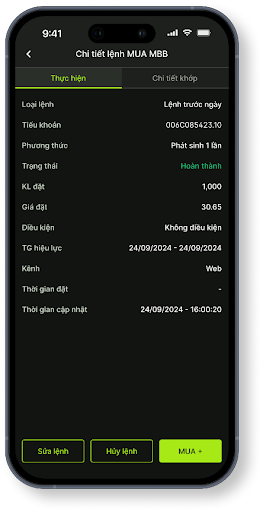
- Các bộ lọc gồm:
+ Tiểu khoản: Mặc định ban đầu tích chọn tài khoản được set mặc định. Cho phép chọn xem sổ lệnh theo 1 hoặc nhiều hoặc tất cả tài khoản
+ Mua/Bán: gồm Tất cả, Mua, Bán; mặc định giá trị ban đầu là Tất cả
+ Mã CK: Hiển thị danh sách mã chứng khoán có trong sổ lệnh. Giúp lọc nhanh các lệnh theo mã chứng khoán được tích chọn. Giá trị mặc định ban đầu: tìm kiếm theo tất cả
+ Trạng thái: gồm có Chờ duyệt, Đã duyệt, Đã hủy, CTCK hủy. Giá trị mặc định là Tất cả - Các thông tin hiển thị tại Sổ lệnh trước giờ gồm:
+ Mã CK
+Tiểu khoản
+ Loại lệnh
+ Trạng thái – được update realtime
+ KL đặt
+ Giá đặt
+ Thời gian cập nhật
+ Kênh - Vào ngày giao dịch tiếp theo, lệnh trước giờ được duyệt sẽ tự động đẩy lên sàn, nhà đầu tư có thể kiểm tra lệnh ở mục Sổ lệnh thường.
- Cách 1: Nhấp vào dòng lệnh cần sửa đến khi hiển thị màn hình Chi tiết lệnh.
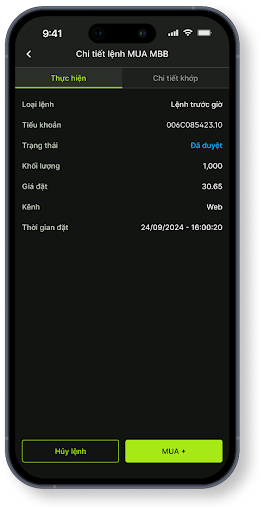
- Cách 2: Vuốt dòng lệnh từ phải sang trái, chọn Sửa lệnh.

- Ứng dụng hiển thị màn hình Sửa lệnh, cho phép KH sửa Giá /Khối lượng

- KH nhập vào Giá mới/ Khối lượng mới hoặc nhấn nút +/-
- Nhấn nút Xác nhận lệnh để gửi thông tin sửa lệnh.
Lưu ý: tùy theo quy định của từng sàn mà hệ thống cho phép thay đổi giá, khối lượng.
- Hủy một lệnh:
- Cách 1: Nhấn chọn dòng lệnh cần hủy. Hiển thị màn hình Chi tiết lệnh, chọn Hủy lệnh
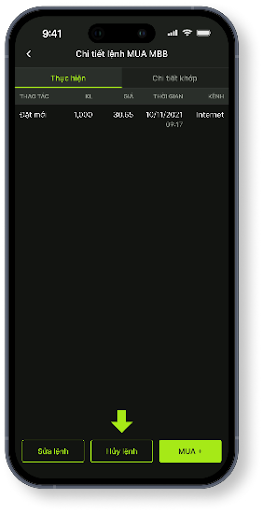
- Cách 2: Vuốt dòng lệnh từ phải sang trái, chọn Hủy lệnh
(1) Nhấn nút Hủy lệnh
-> Ứng dụng bật thông báo xác nhận
(2) Nhấn nút Xác nhận
-> Ứng dụng gửi lệnh Hủy lên sàn
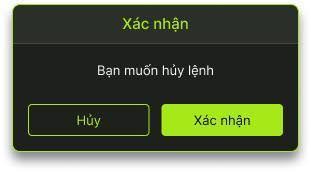
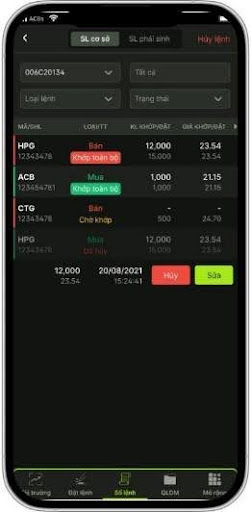
- Hủy một hoặc nhiều lệnh cùng lúc
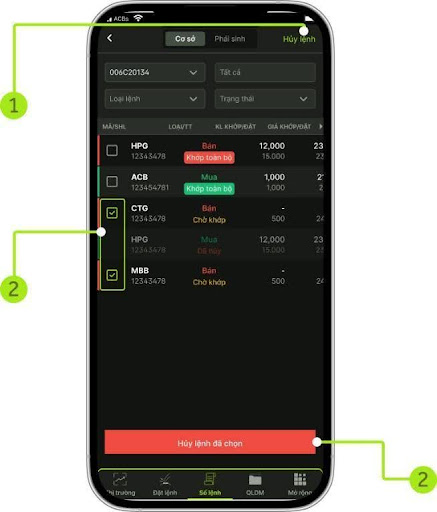
(1) Nhấn vào nút Hủy lệnh
(2) Chọn một/nhiều lệnh cần hủy hoặc chọn ô hủy tất cả nếu muốn hủy tất cả lệnh
(3) Hiển thị thông báo xác nhận.
Nhấn nút “Xác nhận”
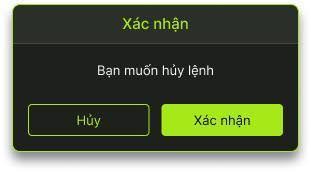
- Hiển thị tất cả các lệnh cơ sở KH đã đặt trên tab SỔ LỆNH, bao gồm lệnh lịch sử trong khoảng thời gian người dùng chọn tương ứng.
- Chọn: Mở màn hình tại menu Mở rộng/chọn mục Lịch sử lệnh/Chọn tab Cơ sở